Cách sửa lỗi Facebook không hiện bảng tin trên máy tính, điện thoại
Chúng ta cùng tìm hiểu thủ thuật Cách sửa lỗi Facebook không hiện bảng tin trên máy tính, điện thoại để có cách xử lí tốt nhất nhé.!
Vào một ngày đẹp trời Facebook gặp lỗi không hiển thị bảng tin, bạn không biết hôm nay xảy ra sự kiện gì thì cũng đừng lo lắng, bài viết tiếp theo sẽ biết nguyên nhân, cũng như cách khắc phục và sửa lỗi đó. Facebook không hiển thị trên bảng nhiều nhất – tin đơn giản.
Facebook luôn nằm trong top đầu của mạng xã hội phổ biến nhất hiện nay. Các nhà phát triển không ngừng cải tiến và bổ sung các tính năng mới cho nền tảng để mang lại trải nghiệm người dùng tốt nhất có thể. Tuy nhiên, bất chấp những nỗ lực của họ, Facebook vẫn gặp phải một số lỗi và vấn đề phổ biến nhất liên quan đến Bảng tin. Có những trường hợp nguồn cấp dữ liệu không tải hoặc Facebook không hiển thị. Vậy chúng ta giải quyết vấn đề này như thế nào? Sau đây Mangtannha.com sẽ chia sẻ với các bạn Cách sửa lỗi Facebook không hiển thị bảng tin trên iPhone, Android và PC.

Mục Lục
Hướng dẫn sửa lỗi Facebook không tải được bảng tin
I. Tại sao Facebook không hiển thị nguồn cấp dữ liệu?
Dưới đây là một số nguyên nhân khiến Facebook không tải được bảng tin hoặc Facebook không hiện bảng tin mà Mangtannha.com đã tổng hợp:
– Kết nối Internet chậm.
– Facebook ngừng hoạt động.
– Dữ liệu ứng dụng, tập tin cài đặt bị lỗi.
– Cài đặt thời gian không chính xác.
– Cập nhật lỗi thời.
II. Cách sửa lỗi Facebook không hiển thị bảng tin
Sau khi tìm ra các nguyên nhân, hãy áp dụng các cách sau để khắc phục lỗi Facebook không hiển thị News Feed.
1. Kiểm tra kết nối internet
Nếu kết nối mạng của bạn không ổn định, bạn sẽ gặp khó khăn khi kết nối với Facebook, cho dù bạn đang đăng nhập Facebook từ trình duyệt hay sử dụng ứng dụng di động. Đây là một trong những lý do chính khiến người dùng gặp khó khăn khi truy xuất nguồn cấp dữ liệu. Bạn nên thử chuyển sang dữ liệu di động hoặc thay đổi sang một kết nối mạng khác trước khi thử các giải pháp được trình bày bên dưới.
2. Kiểm tra trạng thái máy chủ Facebook
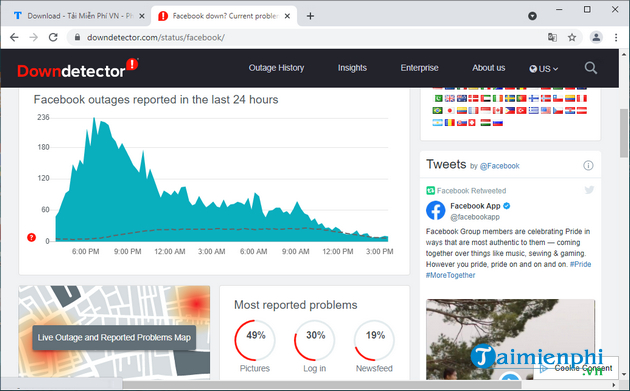
Nếu máy chủ Facebook gặp sự cố kỹ thuật hoặc nếu công việc bảo trì đang diễn ra, bạn có thể không sử dụng được Facebook, bao gồm cả việc không thể xem nguồn cấp dữ liệu của mình. Bạn có thể sử dụng một số công cụ trực tuyến để kiểm tra xem có nhiều người gặp phải vấn đề tương tự như bạn hay không, chẳng hạn như DownDetector (https://downdetector.com/). Tại đây, bạn có thể xem những gì người dùng thường báo cáo sự cố nhất. Nếu tỷ lệ báo cáo về sự cố của News Feed cao, điều đó có nghĩa là những người khác cũng đang gặp vấn đề và bạn không thể làm gì khác ngoài việc chờ đợi.
3. Xóa dữ liệu ứng dụng để sửa lỗi Facebook không hiển thị news feed trên Android
Giống như tất cả các ứng dụng Android khác, Facebook cũng có dữ liệu được lưu trữ trong bộ nhớ của điện thoại, chứa tất cả mật khẩu, tùy chọn, tên người dùng, dữ liệu đã lưu trong bộ nhớ cache và hơn thế nữa. Bộ nhớ thường được chia thành hai phần, dữ liệu ứng dụng và dữ liệu bộ nhớ cache. Bạn có thể thử xóa bộ nhớ cache trước và sau khi khởi động lại điện thoại, hãy kiểm tra xem sự cố đã được giải quyết chưa. Nếu cách đó không hiệu quả, bạn có thể xóa dữ liệu của ứng dụng. Bạn làm như sau:
Giai đoạn 1: Trên điện thoại Android, hãy truy cập Cài đặt (settings)> Ứng dụng hoặc Trình quản lý ứng dụng hoặc Quản lý ứng dụng, tùy thuộc vào thiết bị bạn đang sử dụng.
Bước 2: Chọn Facebook từ danh sách các ứng dụng Android đã cài đặt và nhấn Lưu trữ (Storage).
Bước 3: Nhấn vào nút Xóa dữ liệu và Lau bộ nhớ cache để xóa tệp và bộ nhớ cache của Facebook. Nhấp chuột Được chứ để xác nhận hành động.
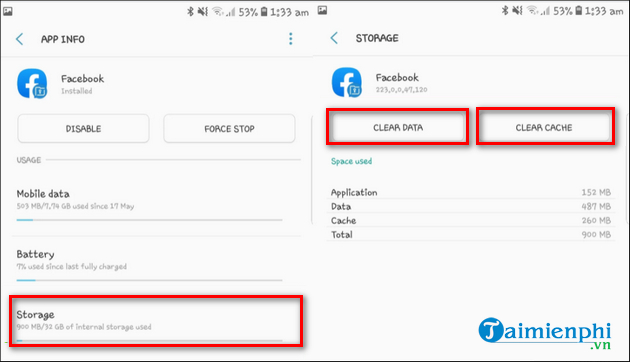
4. Xóa dữ liệu web để sửa lỗi Facebook không hiển thị bảng tin trên iPhone
Khi gặp lỗi Facebook không hiển thị news feed trên iPhone, bạn có thể thử xóa dữ liệu web trong ứng dụng để khắc phục sự cố bằng các bước sau:
Giai đoạn 1: Mở ứng dụng Facebook trên iPhone và nhấn chọn Menu (biểu tượng có ba dấu gạch ngang) nằm ở góc dưới bên phải màn hình.
Bước 2: Sau đó, bạn chọn Cài đặt & Quyền riêng tư> Cài đặt. Sau đó tìm mục Tệp media và danh bạvà nhấn chọn Trình duyệt.
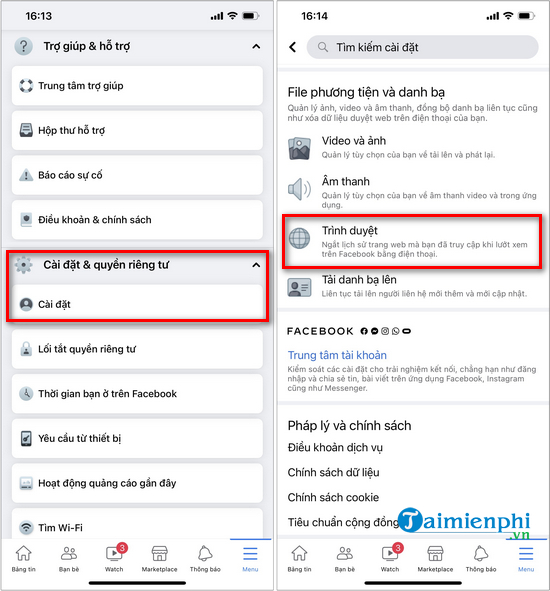
Bước 3: Ấn nút Xóa để xóa cookie và bộ nhớ cache. Sau đó, bạn sẽ thấy một thông báo cho bạn biết thời gian, ngày / tháng / năm bạn đã xóa dữ liệu web của mình.
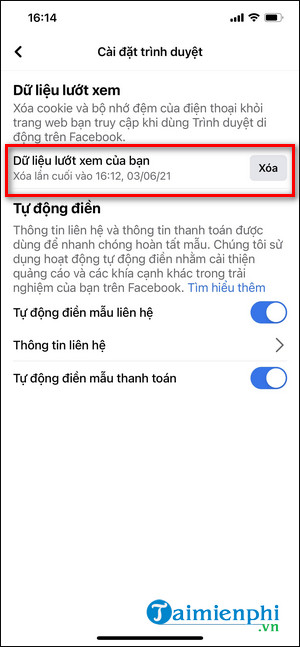
Nếu đăng nhập Facebook thông qua Safari trên iPhone, bạn có thể xóa bộ nhớ đệm Safari để khắc phục lỗi Facebook không tải được bảng tin. Bạn nhập Cài đặt> Safari>bấm chọn Xóa lịch sử và dữ liệu trang web.
5. Xóa cache trình duyệt để sửa lỗi Facebook không hiển thị bảng tin trên PC
Tương tự như vấn đề không tải được bảng tin Facebook trên điện thoại, bạn tiếp tục xóa lịch sử, bộ nhớ đệm và cookie của trình duyệt mà bạn sử dụng để đăng nhập Facebook trên máy tính để khắc phục sự cố. Bạn làm như sau để xóa bộ nhớ đệm trình duyệt Chrome hoặc Cốc Cốc:
Giai đoạn 1: Bấm vào Biểu tượng 3 chấm ở góc trên bên phải của cửa sổ trình duyệt.
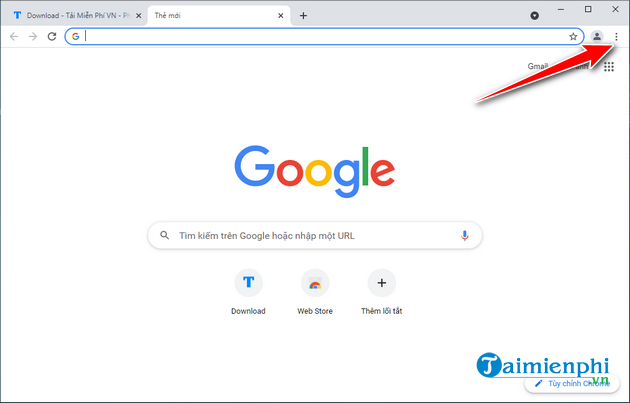
Bước 2: Sau đó nhấp vào More tools (nhiều công cụ hơn)> Xóa dữ liệu duyệt web … (xóa dữ liệu duyệt web). Hoặc cách nhanh nhất là bấm phím tắt Ctrl + Shift + Del.
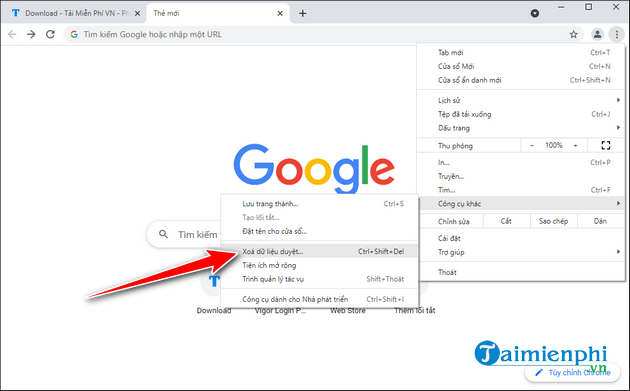
Bước 3: Trong phần Khoảng thời gian) trên cửa sổ tiếp theo, bạn chọn Tất cả các lần (cho đến nay). Sau đó kiểm tra tùy chọn Cookie và Dữ liệu Trang web Khác (Cookie và Dữ liệu Trang web Khác) và Hình ảnh và tệp được lưu trong bộ nhớ cache (Hình ảnh và tệp được lưu trong bộ nhớ cache). Cuối cùng, nhấp vào nút Xóa dữ liệu.
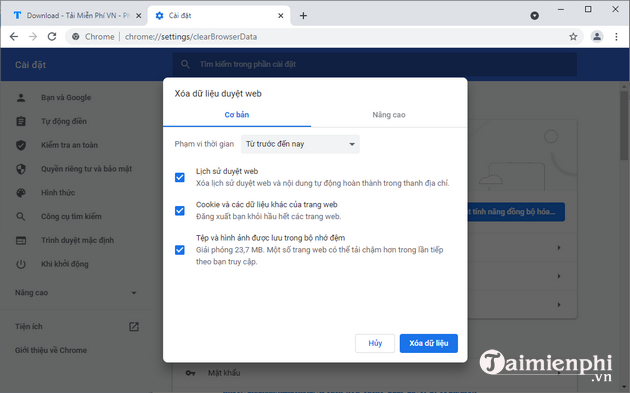
Để biết cách xóa bộ nhớ đệm của các trình duyệt khác như Firefox hoặc Opera, hãy xem bài viết dưới đây:
- Xem thêm: Cách xóa bộ nhớ đệm của trình duyệt
6. Cập nhật ứng dụng Facebook
Nếu bạn chưa cập nhật Facebook trong một thời gian dài, hãy thực hiện ngay lập tức. Các bản cập nhật mới không chỉ mang lại các tính năng mới mà còn đi kèm với các bản sửa lỗi và nếu một lỗi trong ứng dụng Facebook gây ra sự cố không hiển thị trong nguồn cấp tin tức, một bản cập nhật chắc chắn sẽ được phát hành. Bạn vào App Store hoặc Play Store để kiểm tra các bản cập nhật có sẵn. Nếu có, bạn cứ tải về và cập nhật hoặc vào link tải Facebook tại đây:
– Cập nhật Facebook dành cho Android
– Cập nhật Facebook dành cho iPhone
7. Kiểm tra cài đặt ngày và giờ
Hầu hết các ứng dụng như Facebook sử dụng thông tin thời gian từ thiết bị của bạn và liên kết nó với vị trí của bạn. Nếu cài đặt ngày và giờ trên thiết bị của bạn không khớp với ngày và giờ ở vị trí của bạn, bạn sẽ gặp sự cố khi tải nguồn cấp dữ liệu của mình và trong một số trường hợp, bạn sẽ không thể đăng. Các bước để đặt ngày và giờ chính xác như sau:
7.1. Cách đặt ngày và giờ chính xác trên máy tính của bạn
Giai đoạn 1: Bạn bấm phím tắt Windows + I mở Cài đặt Windows. Sau đó nhấp vào Thời gian và ngôn ngữ.
Bước 2: Bật tùy chọn Cài đặt thời gian tự động và Cài đặt múi giờ tự động.
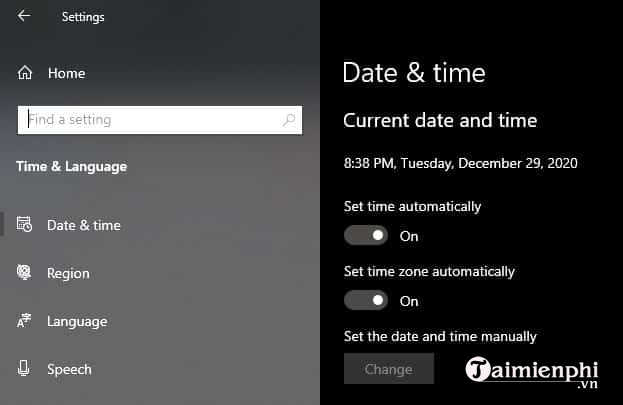
7.2. Cách đặt ngày và giờ chính xác trên Android
Giai đoạn 1: Mở ra Cài đặt (Settings)> Quản lý chung (General Management).
Bước 2: Chọn Ngày và giờ (Ngày và giờ)>kích hoạt tính năng Tự động cập nhật ngày giờ (Auto Date and Time).
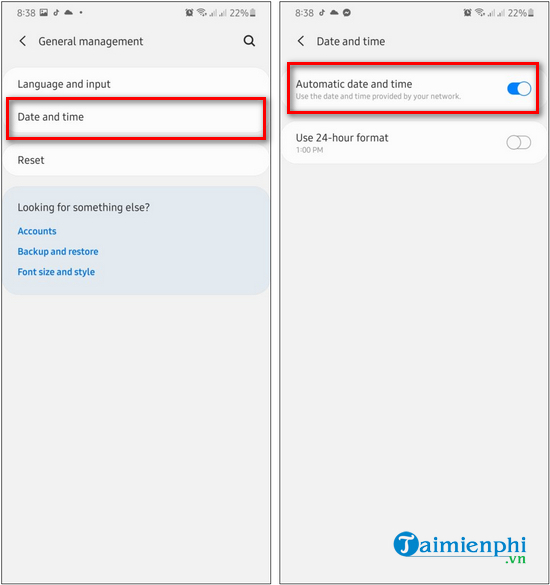
7.3. Đặt ngày và giờ chính xác trên iPhone
Giai đoạn 1: Mở ra Cài đặt (Settings)> Cài đặt chung (General).
Bước 2: Chọn Ngày và Giờ (Ngày và Giờ) và bật Đặt tự động (Đặt tự động).
Sau khi đảm bảo thiết bị của bạn có cài đặt ngày và giờ chính xác, hãy quay lại Facebook và thử tải nguồn cấp dữ liệu để xem sự cố đã được khắc phục chưa.
https://thuthuat.taimienphi.vn/cach-sua-loi-facebook-khong-hien-bang-tin-63307n.aspx
Facebook sẽ không là Facebook nếu không có bảng tin. News Feed là một trong những khía cạnh quan trọng nhất của mạng xã hội này. Nếu không có nó, bạn sẽ không thể xem cập nhật từ bạn bè của mình, bài đăng từ các trang bạn theo dõi và tin tức về các sự kiện hiện tại. Vì vậy, nếu gặp phải vấn đề Facebook không hiển thị News Feed, hãy áp dụng các giải pháp trên để khắc phục lỗi và có thể sử dụng Facebook như bình thường.















![Toni Kroos là ai? [ sự thật về tiểu sử đầy đủ Toni Kroos ]](https://evbn.org/wp-content/uploads/New-Project-6635-1671934592.jpg)


